wps文档是一款非常受欢迎的文本处理软件,在其中我们可以编辑和处理文本内容,
也有适当调整文档的显示方式,方便我们进行查看和编辑操作。如果我们希望在电脑版WPS文档中将左右两页显示的文档变成上下一页显示,小伙伴们知道具体该如何进行操作吗,其实操作方法是非常简单的。我们只需要在“视图”选项卡中点击“单页”按钮就可以成功恢复想要的显示效果了。如果有需要,我们还可以在视图选项卡中设置其他想要的显示参数。接下来,小编就来和小伙伴们分享具体的操作步骤了,有需要或者是有兴趣了解的小伙伴们快来和小编一起往下看看吧!
第一步:双击打开电脑版WPS文档,可以看到当前文档是以左右两页的方式显示的;
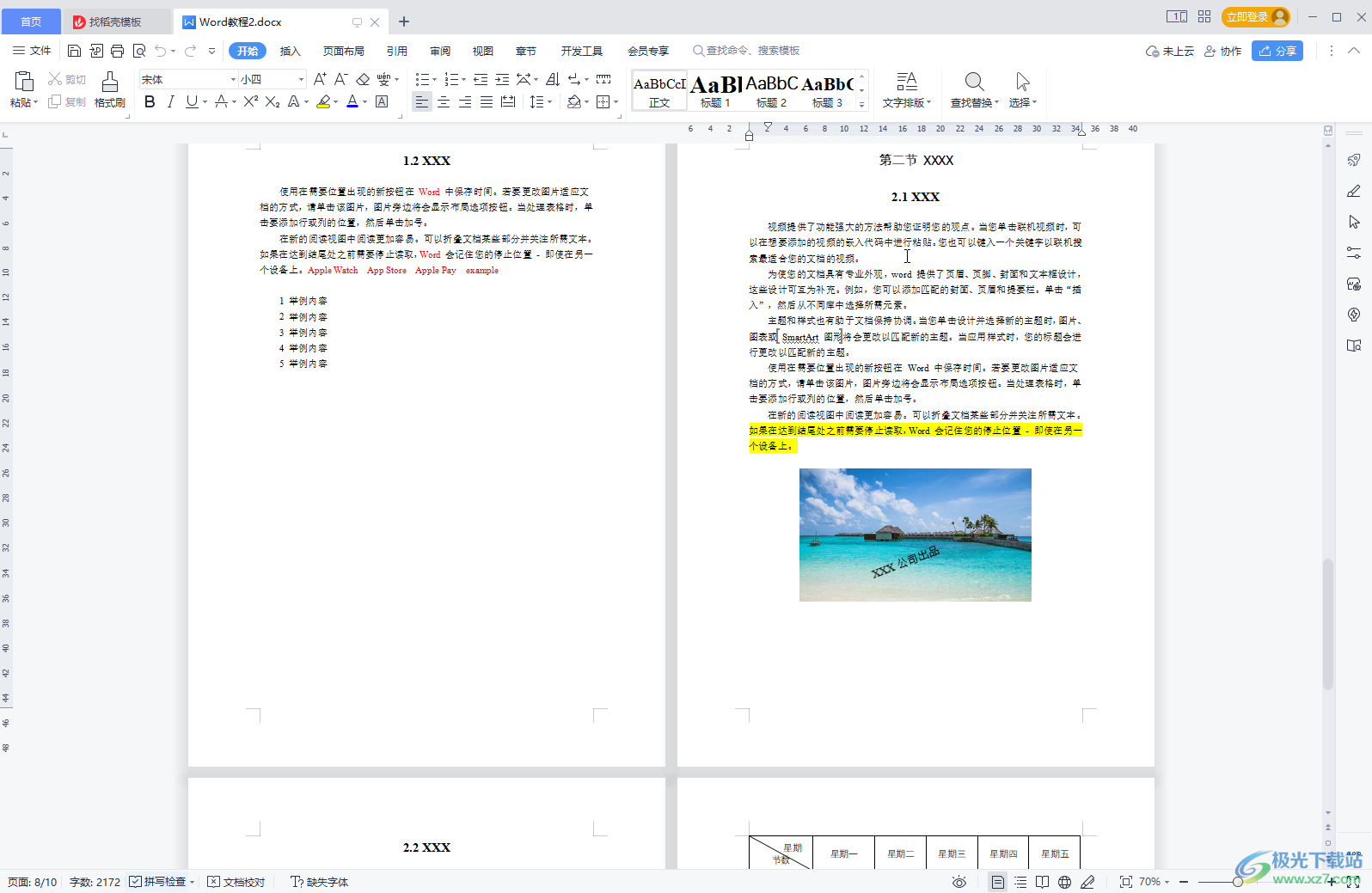
第二步:在“视图”选项卡中点击“单页”按钮;
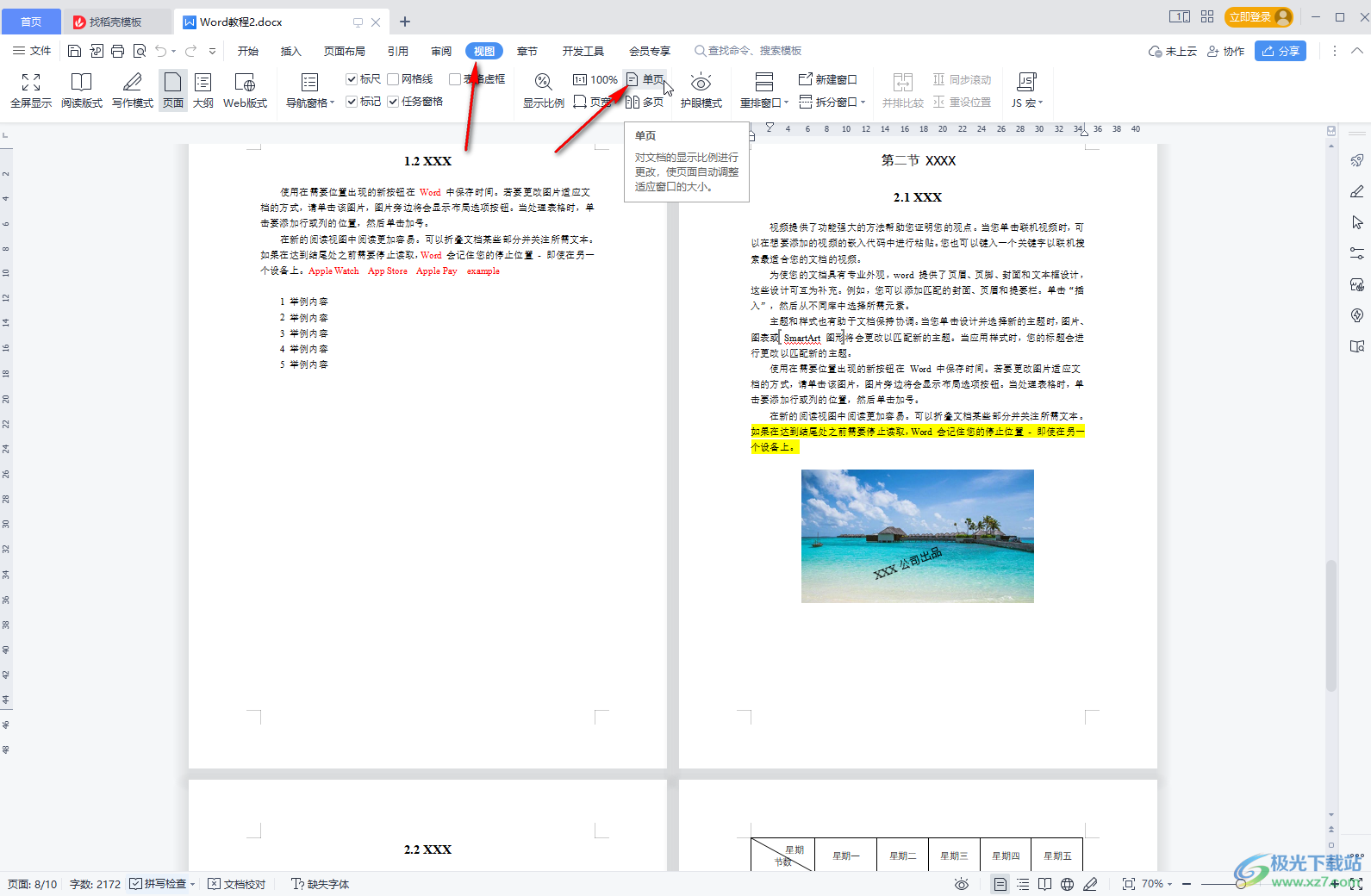
第三步:就可以看到文档调整为上下单页显示了;
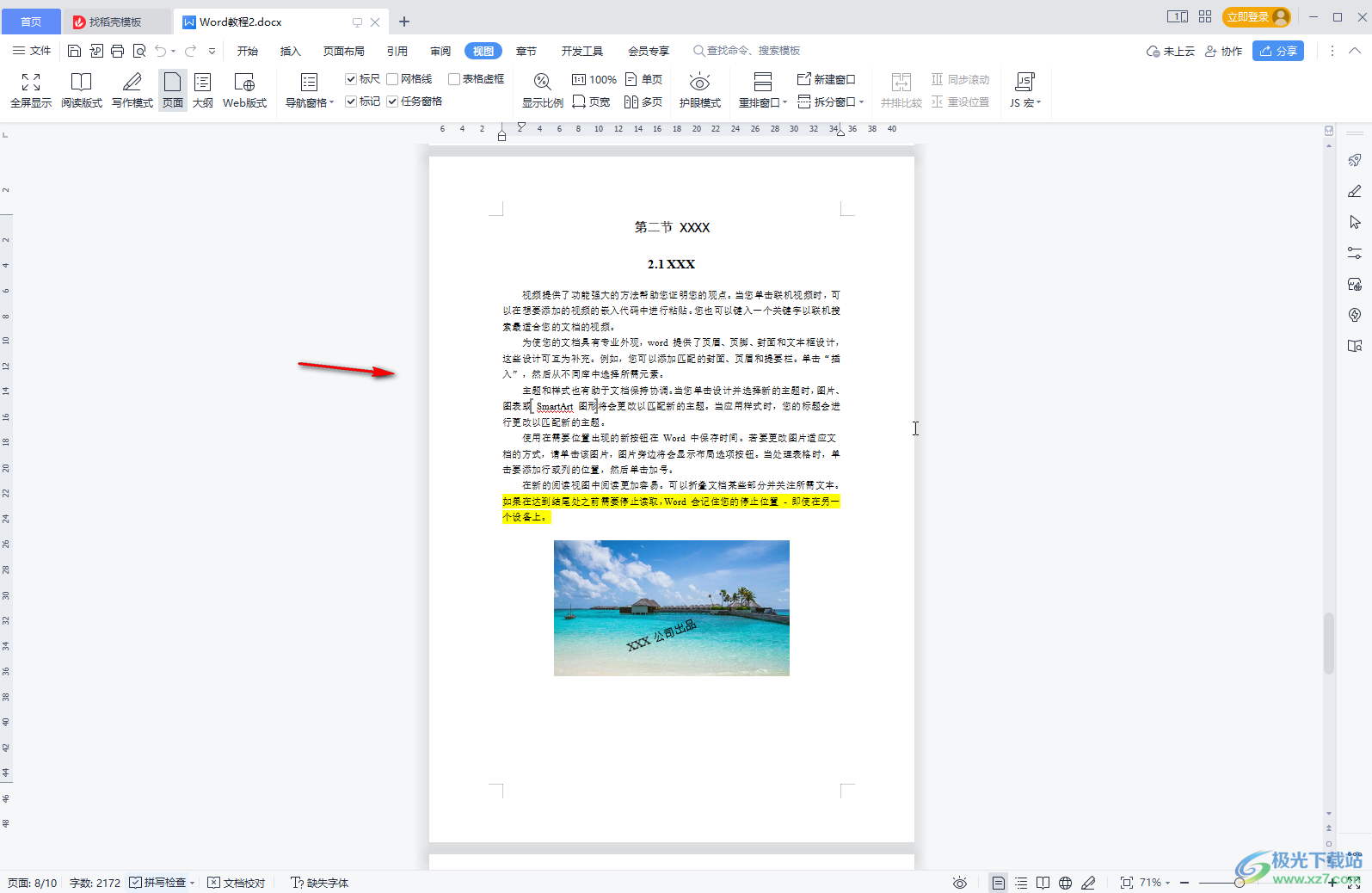
第四步:点击“页宽”按钮,还可以设置页面与窗口一样宽,后续点击上方的“100%”按钮可以快速回到正常视图;
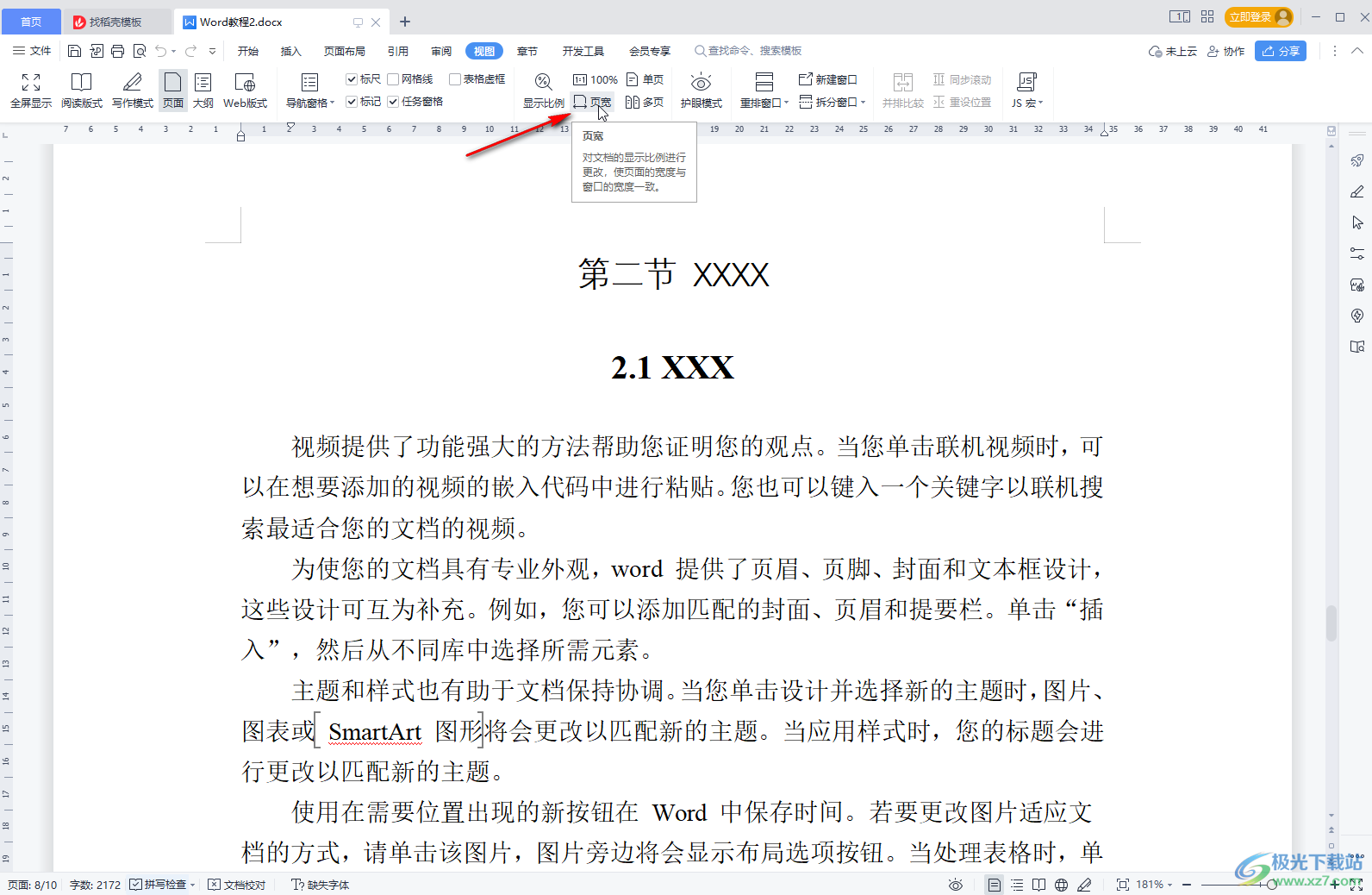
第五步:点击“显示比例”按钮,可以在打开的窗口中选择或者输入显示比例,也可以在界面右下方点击减号或者加号进行调整。
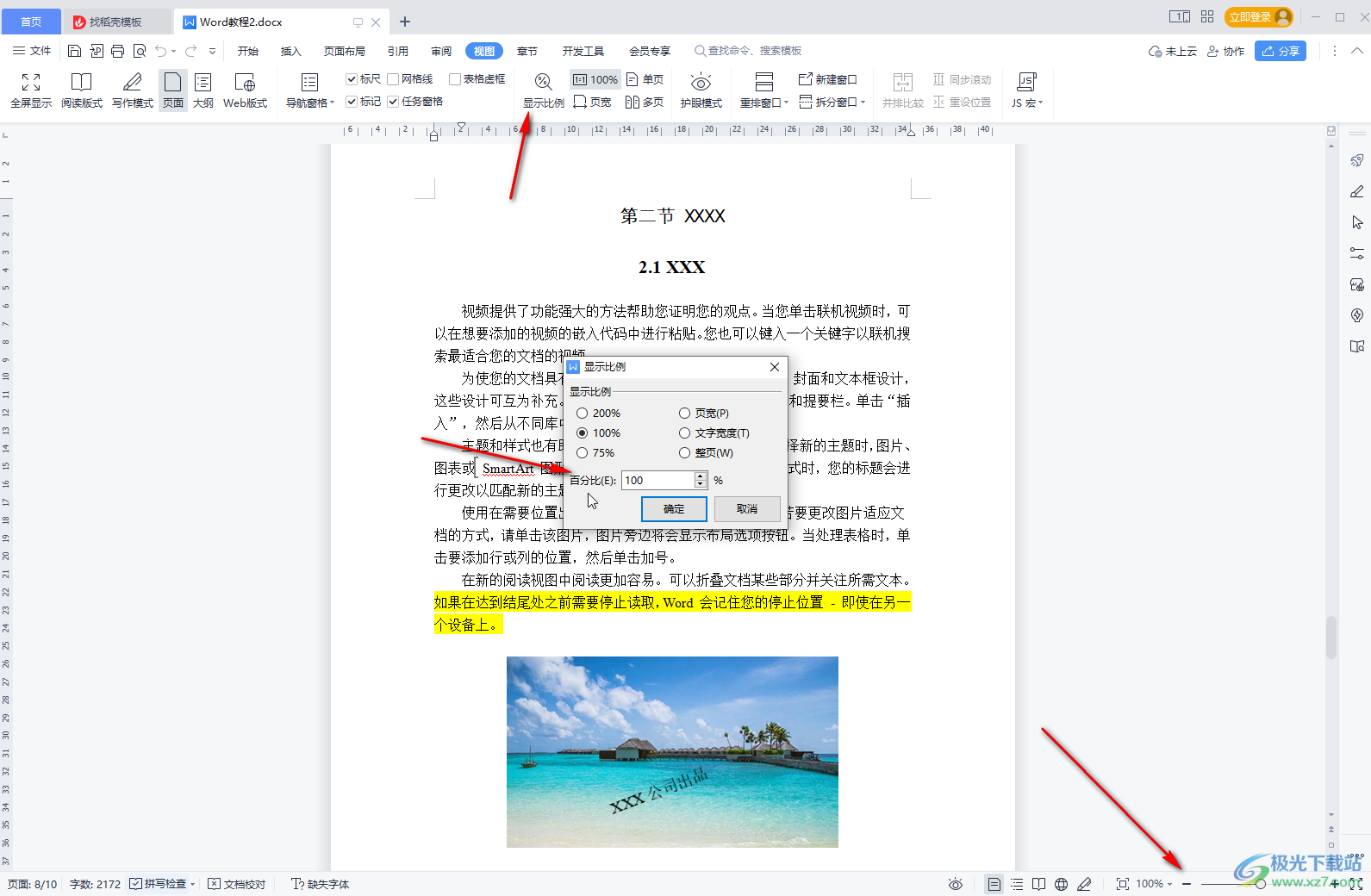
以上就是电脑版WPS文档中调整显示方式的方法教程的全部内容了。在“视图”选项卡中,我们还可以点击设置是否显示网格线,是否显示标尺,是否显示标记等等。
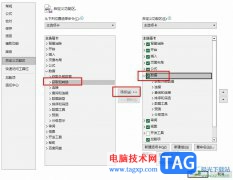 Excel表格找不到获取和转换的解决方法
Excel表格找不到获取和转换的解决方法
很多小伙伴在对表格文档进行编辑时都会选择使用Excel程序,因......
 超级机器人大战30魔神机体好用吗 各个魔
超级机器人大战30魔神机体好用吗 各个魔
超级机器人大战30魔神机体好用吗?相信大家都知道在游戏中魔......
 WIN10系统蓝屏重启错误代码0x00000124
WIN10系统蓝屏重启错误代码0x00000124
当我们在使用安装了win10操作系统电脑的时候,如果出现了系统......
 明日方舟干员银灰专精三需要什么材料呢
明日方舟干员银灰专精三需要什么材料呢
明日方舟干员银灰专精三材料有哪些呢干员银灰专精三强度怎么......
 剑与远征100抽如何获取-剑与远征100连抽获
剑与远征100抽如何获取-剑与远征100连抽获
剑与远征100抽如何获取呢?想必很多朋友都很想知道,那么在这里......

在WPS办公软件中,有很多丰富的功能可以帮助我们编辑文档,同时我们在使用WPS办公软件进行各种文档的编辑时,有时候需要使用的功能比较简单,有的时候需要使用的功能比较复杂,因此一些...

相信有许多的用户很喜欢使用wps软件,这款办公软件让用户能够编辑文档、表格以及演示文稿等,能够满足用户多样的需求,在wps软件中,基本上大部分的用户都编辑过文档文件,在编辑的过程...
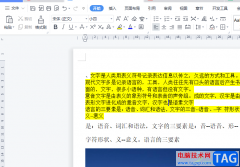
wps软件是大家很熟悉的一款办公软件了,给用户带来了许多的帮助,让用户能够进一步提升编辑效率,用户在wps软中编辑文档文件时,就会发现其中的功能是很丰富的,能够满足自己的各种设置...

wps软件是一款不错的热门办公软件,让用户享受到了强大功能带来的好处,并且能够很好的提升用户的编辑速度,所以wps软件受到了许多用户的喜欢和称赞,当用户在wps软件中编辑演示文稿时,...

wps软件中的功能是很强大的,给用户带来了许多的便利,在wps软件中不仅可以让用户下载手机版和电脑版两个版本,还可以让用户用来编辑文档、表格以及演示文稿等不同类型的文件,因此wp...

很多小伙伴在使用WPS软件对文字文档进行编辑的过程中经常会需要对接收到的文档进行修订,在文档中添加各种批注。一般情况下WPS默认每个作者对应一种批注颜色,方便区分,但当该文档不再...
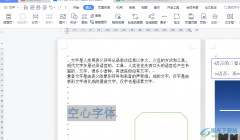
wps软件是一款非常好用的办公软件,能够帮助用户实现高效的办公,所以wps软件受到了许多用户的喜欢,在这款办公软件中用户可以编辑文档、表格、演示文稿等不同类型的文件,基本上大部分...
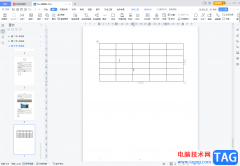
WPS文档是很多小伙伴都在使用的一款软件,在其中我们可以轻松编辑和处理文本内容,如果有需要我们还可以插入Excel表格,同时编辑文本和数据内容。如果我们在电脑版WPS文档中插入表格后希...

在我们WPS表格中,你可以使用的功能是非常多的,比如其中有统计数据的功能,快速计算数据的功能,以及绘制自己喜欢的图表的功能等,其中还提供了将两个或者两个以上的单元格内容进行合...
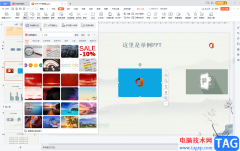
WPSPPT是很多小伙伴都在使用的一款软件,在其中拥有非常丰富的素材和非常强大的功能,使用起来非常地方便。如果我们在电脑版WPSPPT中插入图片后,希望去掉图片的背景底色,小伙伴们知道具...

WPS中有多种工具可以让我们更好的进行编辑和制作,其中我们可以对表格数据进行录入和汇总操作,在表格中编辑数据的时候,会进行多种不同数据内容的编辑,比如会进行相同名称内容的录入...

wps软件是许多用户很喜欢的一款办公软件,在使用的过程中用户可以体验到其中的功能是很强大的,给用户带来了许多的帮助,再加上这款办公软件能够为用户提供各种文件编辑类型,因此wp...

很多小伙伴在对表格文档进行编辑时都会选择使用WPS软件,在WPS中我们可以对表格文档进行数据计算、表格格式设置或是框线设置等各种操作。有的小伙伴在使用WPS对表格文档进行编辑时可能会...

WPS这款软件对于我们来说是非常有帮助的一款办公软件,大家常常通过这样的办公软件来整理自己的资料和报告数据等,而其中我们还可以直接在WPSExcel进行条形码的插入,有些时候我们编辑的...

在WPS中提供的流程图功能是十分实用的,大家可以通过该功能进行制作出自己喜欢的一个流程图样式,提供的流程图样式也十分的丰富,各种各样的流程图样式可以帮助大家更好的进行编辑和创...